Kako postaviti upit u bazu podataka MS Access 2019

Naučite kako postaviti upite u Access bazi podataka uz jednostavne korake i savjete za učinkovito filtriranje i sortiranje podataka.
Word 2010 nudi obilje alata za oblikovanje odlomaka teksta. Postoji jednostavan način, na primjer, za automatsko uvlačenje prvog retka odlomka. Word je okupio neke od najpopularnijih naredbi za oblikovanje odlomka u grupu Paragraf, koja se nalazi na kartici Početna. Ova slika ilustrira grupu Paragraf, iako Word može pokazati drugačiji raspored gumba za naredbe, ovisno o širini vašeg Word prozora.
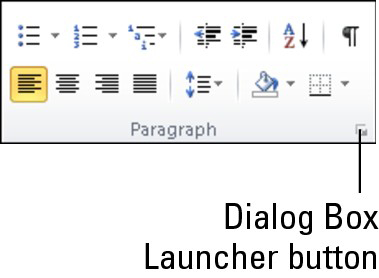
U neobičnom zaokretu, uvlačenje i razmak između pasusa nalaze se u drugoj grupi odlomaka, ovoj na kartici Izgled stranice.
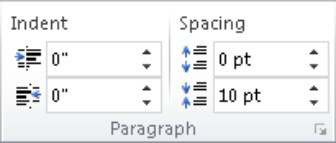
Budući da mnoge naredbe za oblikovanje odlomka zahtijevaju unos vrijednosti, postoji i dijaloški okvir Paragraf. U njemu ćete pronaći neke finije kontrole koje naredbene tipke jednostavno ne nude.
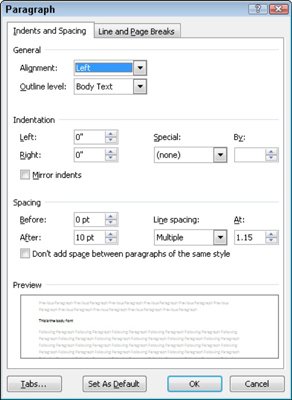
Da biste pozvali dijaloški okvir Odlomak, kliknite gumb Pokretač dijaloškog okvira koji se nalazi u donjem desnom kutu grupe Odlomak. Ili možete koristiti tipkovnički prečac koji se može zaboraviti Alt+H, P, G. Kliknite gumb Odustani ili pritisnite tipku Esc da biste odbacili dijaloški okvir Odlomak.
Mini alatna traka, koja se pojavljuje nakon što odaberete tekst, također sadrži dio gumba za oblikovanje odlomka.
Neki ljudi vole vidjeti simbol tipke Enter (¶) u svojim dokumentima, vizualno označavajući kraj svakog odlomka:
Odaberite naredbu Opcije na izborniku kartice Datoteka.
Kliknite Prikaz na lijevoj strani dijaloškog okvira Mogućnosti programa Word.
Na desnoj strani stavite kvačicu pored paragrafskih oznaka.
Kliknite OK.
Sada, svaki put kada pritisnete tipku Enter, na kraju odlomka pojavljuje se simbol ¶.
Naučite kako postaviti upite u Access bazi podataka uz jednostavne korake i savjete za učinkovito filtriranje i sortiranje podataka.
Tabulatori su oznake položaja u odlomku programa Word 2013 koje određuju kamo će se točka umetanja pomaknuti kada pritisnete tipku Tab. Otkrijte kako prilagoditi tabulatore i optimizirati svoj rad u Wordu.
Word 2010 nudi mnoge načine označavanja i poništavanja odabira teksta. Otkrijte kako koristiti tipkovnicu i miš za odabir blokova. Učinite svoj rad učinkovitijim!
Naučite kako pravilno postaviti uvlaku za odlomak u Wordu 2013 kako biste poboljšali izgled svog dokumenta.
Naučite kako jednostavno otvoriti i zatvoriti svoje Microsoft PowerPoint 2019 prezentacije s našim detaljnim vodičem. Pronađite korisne savjete i trikove!
Saznajte kako crtati jednostavne objekte u PowerPoint 2013 uz ove korisne upute. Uključuje crtanje linija, pravokutnika, krugova i više.
U ovom vodiču vam pokazujemo kako koristiti alat za filtriranje u programu Access 2016 kako biste lako prikazali zapise koji dijele zajedničke vrijednosti. Saznajte više o filtriranju podataka.
Saznajte kako koristiti Excelove funkcije zaokruživanja za prikaz čistih, okruglih brojeva, što može poboljšati čitljivost vaših izvješća.
Zaglavlje ili podnožje koje postavite isto je za svaku stranicu u vašem Word 2013 dokumentu. Otkrijte kako koristiti različita zaglavlja za parne i neparne stranice.
Poboljšajte čitljivost svojih Excel izvješća koristeći prilagođeno oblikovanje brojeva. U ovom članku naučite kako se to radi i koja su najbolja rješenja.








